De ce nu există un mod modem pe iPhone. Rezolvarea problemei cu Modem Mode nu funcționează pe iPhone. Modul modem pe iPhone a dispărut - alte metode
Modul modem este o caracteristică destul de convenabilă care permite dispozitivelor iPhone și iPad-urilor cu un modul de comunicare celulară să „distribuie” internet mobil prin Wi-Fi. De obicei, această caracteristică funcționează fără probleme, dar în iOS 7 se blochează uneori. Probabil că această eroare va fi remediată în curând, dar ce se întâmplă dacă conexiunea Personal Hotspot nu funcționează și aveți nevoie de ea acum? Oferim solutie eficienta această problemă.
Mai întâi, activați modul modem pe dispozitivul de pe care doriți să „distribuiți” Internetul. În iOS se numește „Modem Mode” și este ascuns în setări), așa cum o faci de obicei.
Trebuie să efectuați toate celelalte manipulări pe dispozitivul de la care doriți să vă conectați la punctul de acces personal.
Dacă vă conectați de pe un dispozitiv iOS:

- Conectați-vă la punctul de acces distribuit ca de obicei
- Faceți clic pe pictograma (i) cu informații despre punctul de acces la care sunteți conectat. Se vor deschide informații despre IP, DNS și alte setări ale punctelor de acces.
- În secțiunea Adresă IP, deschideți fila „Static”. iar în toate câmpurile (Adresă IP, Mască de subrețea etc.) introduceți 8.8.8.8
Felicitări, ați configurat setările manuale DHCP și acum vă puteți bucura de conexiunea Wi-Fi.
Dacă vă conectați de pe un Mac:
- Conectați-vă la punctul de acces distribuit
- Deschideți Preferințe de sistem din meniul Apple, accesați secțiunea „Rețea”, selectați conexiunea Wi-Fi și deschideți opțiunea „Avansat”
- Selectați fila TCP/IP, derulați la „Configurare IPv4”, deschideți submeniul „DHCP cu adresă manuală”
- Completați adresa IP, masca de subrețea, ruterul și câmpurile DNS ca pe iOS (8.8.8.8)
Dacă vă conectați din Windows:

- Accesați Panoul de control, selectați „Centrul de rețea și partajare”, deschideți „Vizualizați proprietățile conexiunii”
- Faceți clic dreapta pe punctul de acces distribuit și deschideți proprietățile acestuia, accesați fila „Rețea”, selectați „Internet Protocol Version 4 TCP / IP IPv4”, faceți clic pe „Proprietăți”
- Selectați „Utilizați următoarea adresă IP, completați toate câmpurile ca în Mac și iOS
Deci, prin configurarea manuală a DHCP pe iOS/Mac și Windows, puteți rezolva cu ușurință problema legată de conectarea la un punct de acces distribuit de pe un dispozitiv iOS. Sperăm că această instrucțiune vă va ajuta să rezolvați problema :)
De câte ori se întâmplă să aveți un computer, trebuie să vă conectați la Internet de pe computer, dar nu există nicio modalitate de a vă conecta prin Wi-Fi. Ce să faci atunci? Este posibil și cum să distribuiți Wi-Fi de pe un iPhone?
Apple iPhone 6 poate fi folosit nu numai ca telefon, ci în același timp și ca modem, în timp ce distribuie Internetul în raza de acțiune a rețelei tale.
Acest proces poate fi realizat destul de rapid urmând o serie de pași simpli. Telefoanele inteligente Apple pentru iPhone 4s, 5s, 6, 6 plus și 7 vor putea, de asemenea, să distribuie modul modem pe iPhone 6. Puteți distribui Internetul către alte dispozitive Apple și către orice telefon, precum și tablete și computere. La rândul lor, alte dispozitive precum iPad, telefoanele cu sistem de operare Android, tabletele și computerele sunt, de asemenea, capabile să distribuie Internetul ca un modem.
A avea o cartelă SIM pentru a accesa Internetul de mare viteză de la operatori de rețea precum MTS, Tele 2, Yota sau Beeline sau alții operatori de telefonie mobilă, folosind iPhone-ul dvs. puteți activa un hotspot Wi-Fi. Desigur, este bine dacă ai internet nelimitat, altfel traficul se va epuiza rapid și toți banii din contul tău de telefon vor fi cheltuiți.
Trebuie doar să știți cum să activați modul modem pe iPhone 6. Puteți să vă conectați iPhone-ul ca modem atunci când aveți nevoie să ajutați prietenii dacă au rămas fără trafic pe telefonul lor sau să conectați un laptop la internet în timp ce sunteți pe drum . Vestea bună este că configurarea unui punct de acces la Internet va dura doar câteva minute, spre deosebire de routerele staționare și modemurile detașabile.
Puteți distribui internetul de pe iPhone pe orice dispozitiv în moduri diferite: prin modul wireless WI-FI, folosind funcția Bluetooth, prin cablu USB pe un dispozitiv tabletă sau PC. Desigur, este cu siguranță mai convenabil și mai rapid să transmiteți prin modul wireless Wi-Fi.
Să luăm în considerare opțiunea de a distribui Internetul folosind WI-FI. Pentru a rezolva problema modului de configurare și conectare a modului modem, cum să distribuiți wifi de pe iPhone 6, citiți următoarea procedură de conectare. Deschideți meniul principal al ecranului smartphone-ului și introduceți „Setări” ale telefonului, apoi accesați „ Conexiune celulară" și selectați funcția "Rețea de date celulare". Apoi, activați „Modem Modem” introducând mai întâi parola secretă. Este necesar să indicați posibilul dvs. punct de acces pentru rețeaua de conexiune atunci când parola nu a fost introdusă anterior, altfel conexiunea va avea loc automat.

Numele și punctul de acces conectat de pe smartphone-ul dvs. vor apărea pe dispozitivele receptoare. Adică, în dispozitivul conectat va apărea un așa-numit modem virtual, prin care puteți lansa suplimentar un PC sau alt dispozitiv către punctul de acces de pe iPhone. În acest caz, trebuie să utilizați parola Wi-Fi, unde este vizibilă în setări.

Dacă prietenii tăi doresc să-și conecteze smartphone-urile la iPhone 6 pentru a primi distribuție Internet de la iPhone în modul Wi-Fi și iPhone 6 distribuitor este deja configurat pentru un modem, ei pot configura un punct de acces Wi-Fi în smartphone-urile lor și trebuie să introduceți parola de acces secretă pe care ați creat-o și să confirmați activarea.

Când conectați alte dispozitive la smartphone, veți citi un mesaj despre acest lucru pe panoul de stare. Apropo, rețineți că modul modemului Wi-Fi conectat nu este afișat pe ecran. Prin urmare, bateria din smartphone-ul distribuitor se poate descărca foarte repede.
Aflați ce să oferiți internet de mare viteză posibil dintr-o singură sursă și pe mai multe dispozitive simultan: iPhone, laptop, iPad și până la încă 5 dispozitive în același timp!
Rata de descărcare a bateriei va fi cu siguranță afectată de numărul de instrumente de recepție conectate la rețea. Cu cât sunt mai multe, cu atât iPhone-ul care distribuie se va epuiza mai repede.
Dacă trebuie să schimbați parola rețelei Wi-Fi, accesați din nou Setări, accesați Modul modem și setați o nouă parolă Wi-Fi.
În acest caz, codul de parolă Wi-Fi selectat trebuie să conțină cel puțin opt caractere ASCII. Alte caractere nu vor funcționa, deoarece alte dispozitive nu se vor putea conecta la punctul dvs. de acces în acest mod modem. Caracterele care nu vor funcționa sunt caractere din limba japoneză, chineză sau rusă. Caracterele ASCII sunt:
- Litere mari și mici ale alfabetului englez;
- cifre arabe de la 0 la 9;
- alte semne de punctuație.
Rețineți că, odată cu actualizările viitoare ale firmware-ului telefonului, setările de date celulare pot fi resetate, așa că „Modem Mode” va ieși din nou din setările meniului.
Este posibil să faceți ceva dacă distribuiți Internetul și brusc modul modem de pe iPhone a început să dispară prin deconectarea tuturor smartphone-urilor suplimentare de la rețea?
Dar se întâmplă, dimpotrivă, că ați actualizat programul iPhone la iOS 8.1 sau 9 și setările modemului de pe iPhone-ul distribuitor au eșuat, iar dispozitivul raportează că modul modem este indisponibil.

Uneori, modul modem pur și simplu dispare și nu funcționează, iar uneori descărcarea nu are loc și modemul se blochează în mod constant atunci când este conectat în mod persistent.
Nu credeți că serviciul dial-up a dispărut sau a fost șters. La conectare, este ca și cum cei șase au dezactivat pur și simplu funcția modem în mod implicit, hotărând că proprietarul dispozitivului nu folosește acest serviciu. De fapt, această funcție a încetat să fie activată pentru a evita răspunderea companiei pentru funcționarea serviciului de conectare prin modem, ținând cont de particularitățile setărilor. diverse internet companii, precum și operatori din diferite țări.
Majoritatea utilizatorilor, fără ezitare, își conectează în mod constant iPhone 6 ca modem la diferite dispozitive, așa că blocarea acestei funcții provoacă indignare în rândul utilizatorilor din cauza incapacității de a rezolva problemele curente. Această problemă poate fi rezolvată și prin repornirea modemului.
Eliminarea modului modem
Un modem pierdut poate fi restaurat utilizând procesul de dezactivare a modului modem în iPhone 6 sau iPhone 6S, ceea ce este foarte posibil dacă este instalat iOS 9. În acest caz, abonatul trebuie mai întâi să pornească modul modem, apoi să intre manual parametrii operatorului său imediat, de exemplu, operatorul Beeline trebuie notat - Beeline , Tele2. În acest caz, ordinea de introducere a setărilor trebuie efectuată clar într-o anumită secvență.
Dacă, totuși, atunci când vă conectați la rețea, pe ecran apare mesajul „Nu se poate conecta la rețea”, trebuie să eliminați corpul problemei care împiedică conexiunea. Pentru a face acest lucru, urmați pas cu pas următorii pași.
Pentru mulți utilizatori de dispozitive mobile, o caracteristică importantă este așa-numitul „mod modem” (pornit engleză sună ca Personal Hotspot - „punct personal de acces la rețea”. Aceasta este o opțiune care permite smartphone-ului să distribuie Internetul folosind Wi-Fi, care, la rândul său, este furnizat prin intermediul rețelei mobile de către operatorul de telecomunicații.
În plus, capacitatea de a crea o rețea Wi-Fi vă permite să conectați două dispozitive iPhone între ele în scopul transferului de fișiere (deși acest lucru se poate face în alte moduri); și, de asemenea, să vă bucurați de jocuri împreună care acceptă modul multiplayer.
În acest articol vom vorbi despre cum să lucrați cu această funcție pe cel mai nou iPhone lansat - modelul de a șasea generație.
Cum să activezi modul tethering pe iPhone 6?
Să începem cu Informații generale- este foarte simplu să faci smartphone-ul tău să înceapă să distribuie internetul. Mergeți doar la „Setări”, unde elementul corespunzător va fi disponibil. Se numește „Modem Modem”. La fel ca, într-adevăr, pe cealaltă Tehnologia Apple, care rulează pe iOS 8, această opțiune este activată cu un singur clic.
După aceea, dacă accesați fila de opțiuni, puteți vedea care va indica cum să vă conectați la rețea. Vă vom spune cum să le completați puțin mai departe.
Problemă cu iOS 8
Mulți utilizatori care au actualizat firmware-ul pe dispozitivul lor care rulează pe sistemul de operare de generația a 8-a pot avea o problemă - nu se știe unde a dispărut modul modem. Acest lucru se întâmplă și pe iPhone 6 - și adesea o persoană care trebuie să creeze o rețea cu distribuție pe Internet nu știe ce trebuie să facă pentru a-și activa modemul. Unii ar putea sugera că aceasta este o defecțiune a sistemului. Cel puțin, recenziile utilizatorilor de iPhone pe forumuri indică faptul că oamenii nu înțeleg unde a mers opțiunea.
Și într-adevăr, din exterior, aceasta poate părea o problemă - elementul de meniu care era disponibil anterior, responsabil pentru funcționarea ca modem, dispare din setări. Dar vă asigurăm că nu aveți de ce să vă faceți griji. Vă vom spune cum să activați modul tethering pe iPhone 6 în acest articol.
Soluţie
Deci, după actualizarea firmware-ului, elementul chiar dispare din setări - acesta este un fapt. Acest lucru se întâmplă deoarece configurația punctului de acces mobil la rețeaua operatorului dvs. este pierdută. Informații despre această problemă pot fi găsite acolo - în „Setări”, în secțiunea „Comunicații celulare”. După aceea, pentru a configura modul modem pe iPhone 6, trebuie să mergeți la secțiunea „Rețea de date celulare”, unde veți vedea exact care a fost problema.

Mai jos există o fereastră numită „Modem Mode”. Conține coloanele APN, „Nume utilizator” și „Parolă”. Rețineți: ați completat aceleași informații pentru a vă conecta la Internet într-o altă fereastră de setări. Adică, dezvoltatorii iOS 8 au separat pur și simplu configurația Internet pentru telefon în ansamblu și pentru modul modem. Acest lucru a fost făcut, evident, pentru a preveni anularea neautorizată a traficului.
Iată răspunsul la întrebarea: „Unde este modul modem pe iPhone 6?” Nu a dispărut nicăieri - trebuie doar să completați din nou setările după actualizare.
Date de completat
Pentru ca cititorii care folosesc serviciile unui anumit operator să știe ce informații trebuie introduse pentru a începe să lucreze cu modul modem, publicăm un rezumat general al datelor despre cei mai populari operatori.

- Dacă aveți MTS, indicați internet.mts.ru în APN și mts în celelalte două câmpuri.
- Dacă Megafon - în APN - internet și în câmpurile „nume de utilizator” și „parolă” - gdata.
- Pentru cei care au Beeline, trebuie să scrieți în APN - internet.beeline.ru, în câmpurile rămase - beeline.
- În fine, pentru Tele2 scriem internet.tele2.ru în APN, lăsând celelalte câmpuri goale.
Dacă completați totul corect, modul de tethering de pe iPhone 6 pe care îl utilizați va apărea imediat. Astfel, puteți distribui Internet mobil prietenilor din apropiere.
Setări Wi-Fi
Nu uitați să configurați și rețeaua Wi-Fi pe care o va crea dispozitivul dvs. Principalele lucruri pentru noi rămân numele rețelei și cheia de acces la aceasta (parola). În mod implicit, numele sună ca „Numele tău” (care a fost specificat la prima pornire a telefonului) cu prefixul iPhone. Potrivit acestuia, cei care se conectează la rețea vor vedea că o distribuiți.

A doua opțiune care trebuie completată este cheia de rețea. Cu alte cuvinte, aceasta este parola pe care va trebui să o introducă oricine dorește să se conecteze la tine. Condiție obligatorie- minim 8 caractere.
Transfer de date
Deoarece în instrucțiunile despre cum să activați modul modem pe iPhone 6, explicăm cum să permiteți altor utilizatori să vă folosească Internetul, am dori, de asemenea, să adăugăm un avertisment - unii operatori de telecomunicații dezactivează capacitatea de a distribui Internetul pe planuri nelimitate. Acest lucru a fost făcut pentru a preveni încărcarea excesivă a rețelei. Este adevărat, jucători majori Piața de comunicații, precum MTS, Beeline, Megafon, nu este afectată de acest lucru.

Mai este unul aici punct important- ține evidența exact ce fac online cei cărora le distribuii internetul. Dacă, să zicem, îți mai rămân câțiva megaocteți în cont și ai intrat în modul modem, iar prietenul tău urmărește videoclipuri, cel mai probabil acești megabiți se vor epuiza în curând, după care traficul va fi taxat după un cu totul alt principiu. Prin urmare, riști nu doar să cheltuiești bani în plus dacă nu controlezi în timp util consumul de trafic din rețeaua ta.
Selectarea unui plan tarifar
În cele din urmă, dacă aveți o nevoie constantă de a crea o rețea Wi-Fi folosind telefonul, poate fi necesar să aveți grijă de un plan tarifar adecvat. Pentru a susține funcționarea mai multor dispozitive pe Internet, evident, aveți nevoie de un tarif cu un volum mare de trafic pe Internet, sau mai bine zis, chiar „nelimitat”. Din fericire, astăzi operatorii îți permit să faci o alegere plan tarifarîn funcție de ce servicii doriți să vă conectați. Și mulți furnizori au chiar și pachete de trafic separate, le puteți comanda „pe deasupra” serviciilor pe care le primiți în primul rând (minute și SMS).
În articol am răspuns dacă există un mod modem pe iPhone 6. Trebuie subliniat faptul că aceste instrucțiuni sunt relevante și pentru alte dispozitive Apple care rulează iOS 8. În special, iPad-ul oricărei generații are o dificultate similară în ceea ce privește modul setările dispar în mod constant după actualizarea modemului Nu este nimic în neregulă cu asta, știi deja ce să faci pentru a distribui din nou Internetul.
Salutare tuturor, dragi cititori. Astăzi vă voi spune cum să îl activați pe dvs dispozitiv mobil iPhone (orice model: 4, 5, 6 etc.), așa-numitul „Modem modem”. În primul rând, să clarificăm ce este modul modem și în ce scopuri îl putem folosi.
Modul modem este un mod special în care iPhone-ul dvs. distribuie Internetul celular (Internet de la operatorii de telefonie mobilă) către alte dispozitive printr-o rețea wireless Wi-Fi.
Puteți conecta orice dispozitiv la o astfel de rețea, cum ar fi o tabletă, iPad, laptop sau altele telefon mobil. Foarte convenabil când Rețea Wi-Fi nevoie urgent, dar nu este nimic potrivit în apropiere.
Deci, acum să trecem la pașii specifici pentru a activa și configura acest mod.
Activare
Pentru a activa cu succes modul modem, parcurgeți următorii pași secvențiali:
Datele operatorului
Mai jos voi enumera câteva date de la operatorii de telefonie mobilă pentru a activa modul modem. Toate aceste date trebuie introduse în setările „Rețea de date celulare” de pe iPhone.
Important: pentru ca Internetul și modul modem să funcționeze corect, trebuie să aveți conectat la numărul dvs. de telefon un tarif celular recomandat care să vă permită să lucrați cu Internetul.
MTS
Pentru a configura, furnizați următoarele informații: APN – internet.mts.ru, apoi parola și numele de utilizator sunt aceleași – mts.
TELE2
Datele sunt următoarele: APN – tele2.ru, nu trebuie să completați câmpurile de autentificare și parolă.
Megafon
Dacă ai acest operator, apoi introduceți următoarele date: APN – internet, parola și login sunt aceleași – gdata.
Linie dreaptă
Dacă aveți date de operator conectate la telefon, atunci introduceți următoarele date: APN – internet.beeline.ru, autentificarea și parola, ca și în cazurile anterioare, sunt aceleași – direct.
Sper că ați reușit să activați modul necesar. Atât pentru mine, dacă mai aveți întrebări legate de subiectul în discuție, le puteți adresa în comentariile la această intrare.
Unii utilizatori, după ce au actualizat iOS, au fost surprinși să constate asta în setări modul modem a dispărut. Pentru a returna o opțiune pierdută pe un iPhone sau iPad, veți avea nevoie de informații despre APN, nume de utilizator și parolă, care pot fi obținute de la operator.
Din păcate, datele APN, numele de utilizator și parola, nu sunt aceleași pentru toți operatorii de telefonie mobilă și depind adesea de planul tarifar specific.
Cum să activați modul tethering pe iPhone sau iPad
1
. Lansați aplicația Setări pe un dispozitiv iOS.
2
. Urmați poteca Conexiune celulară -> Rețea de date celulare. În iOS 10, această cale este ușor diferită - Conexiune celulară -> Opțiuni de date -> Rețea de date celulare.
3
. La secțiuni Date celulareŞi Modul modem introduceți detaliile dvs APN, Nume de utilizatorŞi Parolă, corespunzătoare operatorului dvs. (unele dintre ele sunt enumerate mai jos).
De exemplu, pentru MTS Belarus:
APN: mts
Nume de utilizator: mts
Parolă: mts

5
. Reporniți dispozitivul iOS (uneori nu este necesară repornirea).
În acest material publicăm cele mai comune setări ale operatorului necesare pentru activarea funcției Modul modem pe iPhone și iPad.
În cazul în care Modul modem a apărut în setări, cu toate acestea, internetul nu va fi „distribuit”, trebuie să clarificați datele APN, Nume de utilizatorŞi Parolă de la operator în conformitate cu planul tarifar utilizat.
Rusia
Beeline / Beeline
APN: internet.beeline.ru
Nume utilizator: beeline
Parola: Beeline
MTS / MTS Rusia
APN: internet.mts.ru
Nume utilizator: mts
Parola: mts
MegaFon / MegaFon
APN: internet
Nume de utilizator: gdata
Parola: gdata
Tele2 / Tele2 Rusia
APN: internet.tele2.ru
Parola: lăsați necompletat
Ucraina
Kyivstar
APN: www.kyivstar.net
Nume utilizator: lăsați necompletat
Parola: lăsați necompletat
APN: www.ab.kyivstar.net
Nume utilizator: lăsați necompletat
Parola: lăsați necompletat
Viata:) Ucraina
APN: internet
Nume utilizator: lăsați necompletat
Parola: lăsați necompletat
Vodafone Ucraina
APN: internet
Nume utilizator: internet
Parola: internet
Bielorusia
MTS / MTS Belarus
APN: mts
Nume utilizator: mts
Parola: mts
Velcom
Verificați detaliile APN-ul, numele de utilizator și parola cu operatorul dvs. sunând la 411 (gratuit pentru utilizatorii Velcom)
Viața:) Belarus
APN: internet.life.com.by
Nume utilizator: lăsați necompletat
Parola: lăsați necompletat
 Cum să completați corect o fișă de lucru: eșantion și recomandări Completare suplimentară a unui eșantion de fișă de lucru
Cum să completați corect o fișă de lucru: eșantion și recomandări Completare suplimentară a unui eșantion de fișă de lucru Istoria ceasurilor Citizen Ceasurile Citizen - un miracol japonez al preciziei
Istoria ceasurilor Citizen Ceasurile Citizen - un miracol japonez al preciziei Organizarea dezvoltarii de noi produse Organizarea si planificarea productiei
Organizarea dezvoltarii de noi produse Organizarea si planificarea productiei Exemplu din viața reală - crearea de categorii de clienți
Exemplu din viața reală - crearea de categorii de clienți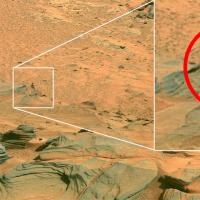 Fotografie de înaltă rezoluție a suprafeței lui Marte (43 de fotografii) Imagini ale lui Marte de la NASA
Fotografie de înaltă rezoluție a suprafeței lui Marte (43 de fotografii) Imagini ale lui Marte de la NASA Descrierea postului de director de producție (bucătar)
Descrierea postului de director de producție (bucătar) Prezentare - coroziunea metalelor și metode de protecție împotriva coroziunii Coroziunea chimică este cauzată de interacțiune
Prezentare - coroziunea metalelor și metode de protecție împotriva coroziunii Coroziunea chimică este cauzată de interacțiune